scrcpyでPCからUSB経由でAndroidスマホを操作する
scrcpy とは
scrcpyは、USBやTCP/IPを使って接続したAndroid端末の画面をPC(macOS、Windows、Linux)上に表示し、PC上でAndroid端末を操作できるようにするツールです。
PCの画面上からスマートフォンを操作できるようになるので、キーボードとマウスから手を離さずにメッセージの確認やアプリの操作が行えます。
Linux(Ubuntu 20.04 LTS)からPixel 3a(Android 10)に接続してみました。
インストールする
PCにscrcpyをインストールします。
aptコマンドでインストールができるため、以下のコマンドを実行するだけです。
$ sudo apt install scrcpy設定
scrcpyは裏側でadbというAndroid開発で使用するツールを使っています。
そのため、Android側で開発ツールからの接続を許可する(USBデバッグ)設定が必要になります。
開発者向けオプションという設定項目から設定を行いますが、標準で開発者向けオプションは非表示になっています。
まずは、以下の手順で開発者向けオプションを表示させます。
設定を開くデバイス情報を開く- 端末によっては
端末情報など、表示が異なるかもしれません。
- 端末によっては
- 画面下部にある
ビルド番号を7回タップする
これで、設定に開発者向けオプションが表示されるようになったはずです。
Pixel 3aでは、設定>システム>詳細設定を開いたところに開発者向けオプションが表示されました。
続いて、USBデバッグを有効にします。
開発者向けオプションを開くUSBデバッグを有効にする
scrcpyでAndroidに接続してみる
実際にscrcpyでAndroidを操作してみます。
scrcpyをインストールしたPCとAndroidをUSBケーブルで接続します。
PCでターミナルを開き、以下のコマンドを実行します。
$ scrcpy以下のように別ウィンドウが開き、Android端末の画面が表示されたら接続成功です。
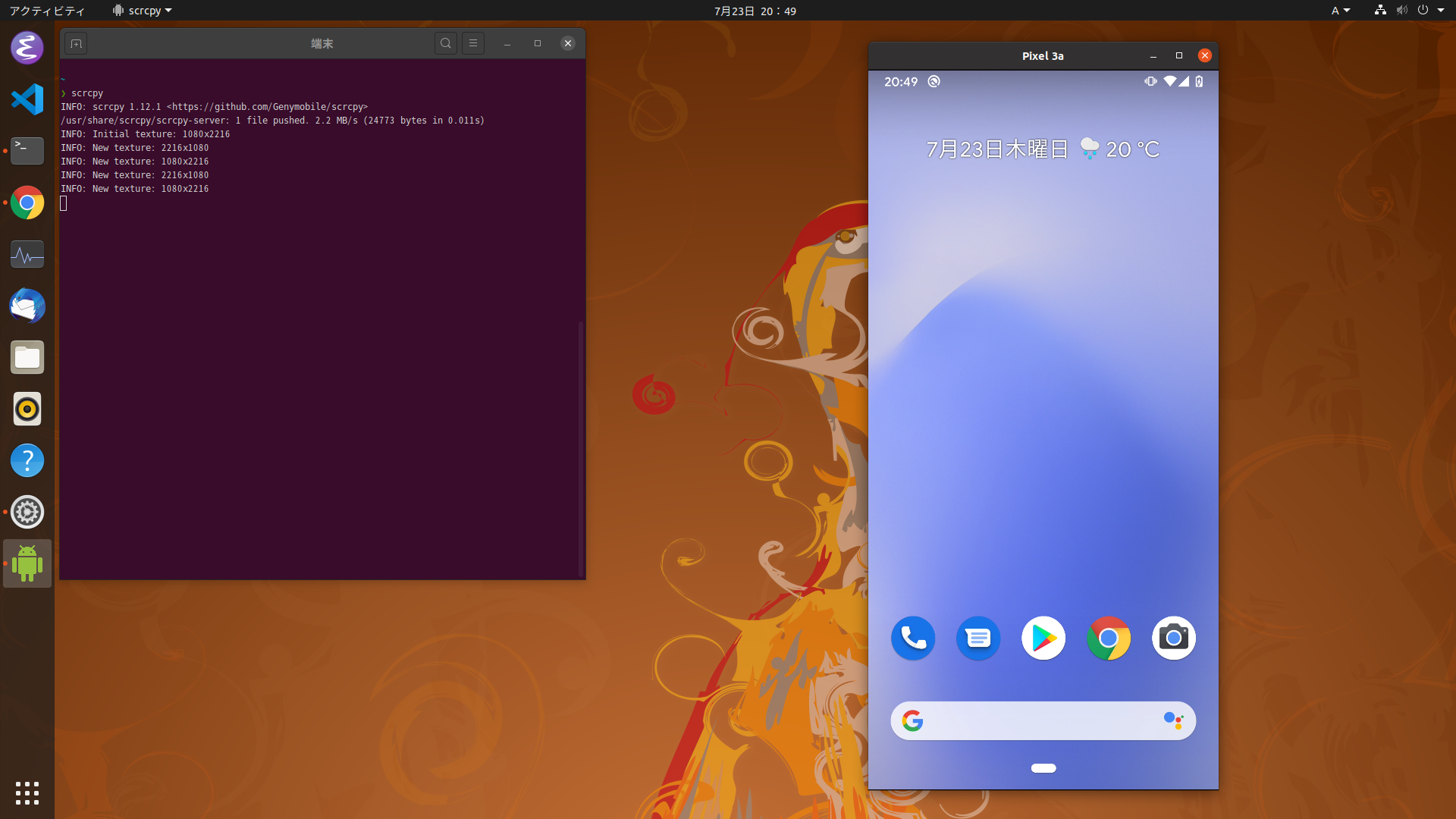
このウィンドウで操作すると、端末本体も連動して同じ動作をするはずです。
もし、scrcpyの起動時に以下のようなエラーが出た場合は、Android端末側を確認し、PCからの接続を許可しますか?のようなメッセージが表示されていれば、接続を許可してから再度scrcpyを起動するとうまく行くかもしれません。
$ scrcpy
INFO: scrcpy 1.12.1 <https://github.com/Genymobile/scrcpy>
adb: error: failed to get feature set: device unauthorized.
This adb server's $ADB_VENDOR_KEYS is not set
Try 'adb kill-server' if that seems wrong.
Otherwise check for a confirmation dialog on your device.
ERROR: "adb push" returned with value 1